flash鼠绘——桂花
1、N键调出线条工具,拉出大致形状,然后V键调出选择工具画出花的形状。
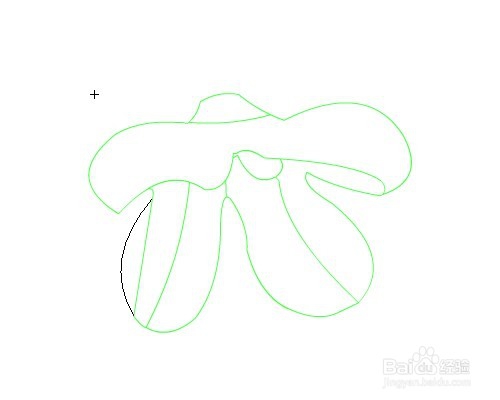
2、填充色选渐变填充,类型线性,为每一个花瓣填充上颜色。F键调出渐变填充工具调整渐变色的位置、大小等。中心填上浅棕色。
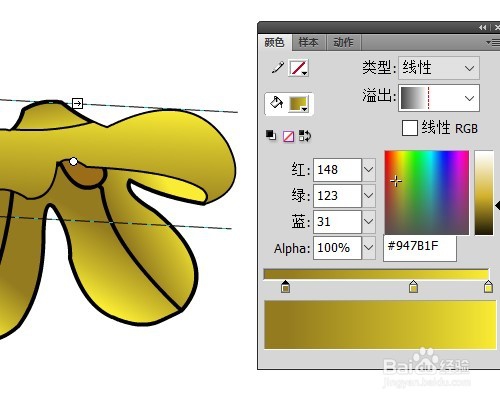
3、橡皮擦工具,选择水龙头,点在线条上去除线条。
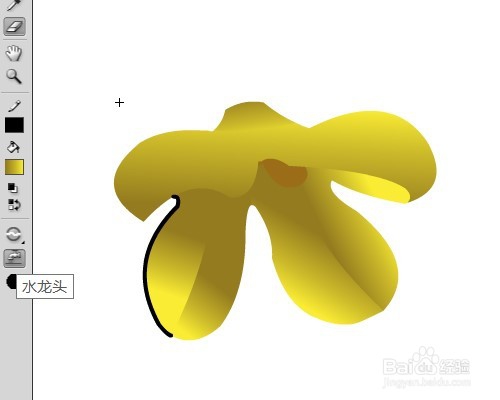
4、F8键转换为元件,类型图形,我为它取名桂花1。
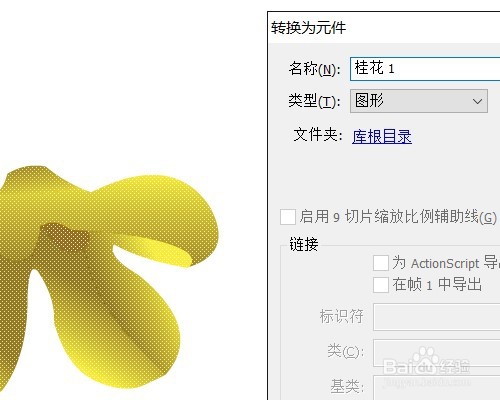
5、同样方法制作多个桂花图形元件。后面我们要大量用到它们。
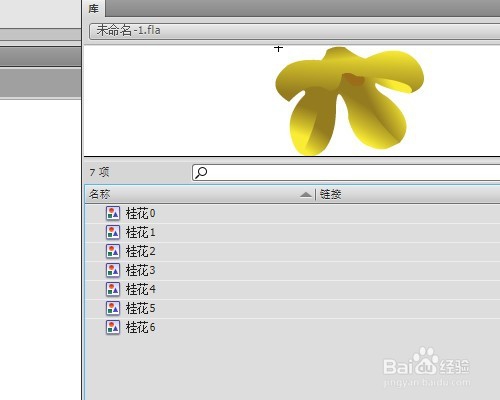
1、图层1,使用线条工具勾出叶的外形。
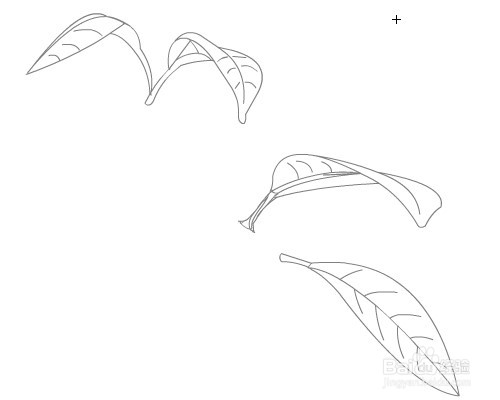
2、填充色如图设置,填充上渐变色,渐变工具调整渐变色大小、位置。注意,虽是同一种填充色,但是因所处位置不同,则三个色标中的某一个会占的面积大些,比如叶子背面,基本是深色,则需将填充色拉大,再将深色拖至整个背面。
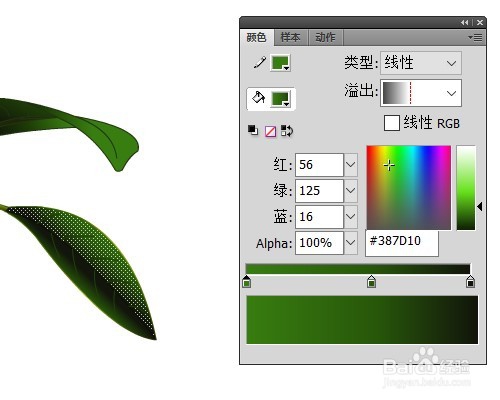
3、新建一层,画出杆的形状,填充色如图设置,由深至浅分向两端拉动,填充上渐变色。

4、深色笔刷,在杆上绘出暗处与斑节处,笔刷调细点上节点。

5、杆的上下分别建一层,填充色如图设置,笔刷调细,上下两层分别绘出花上细茎。
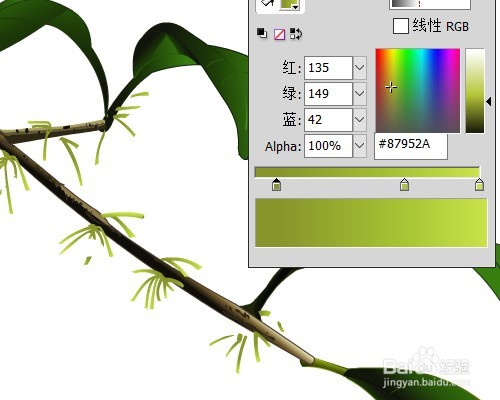
6、库中拖出前面制作的桂花元件,大量复制、旋转、拖动,最后组合成茂密的桂花。

7、在所有图层下新建一层,绘上底部的叶子。

8、来吧,一起摇出满满的桂花雨。

声明:本网站引用、摘录或转载内容仅供网站访问者交流或参考,不代表本站立场,如存在版权或非法内容,请联系站长删除,联系邮箱:site.kefu@qq.com。
阅读量:131
阅读量:77
阅读量:64
阅读量:42
阅读量:138
